A sports league table is a great way to present the standings of teams and athletes in a league. It helps fans track the progress of their favorite clubs, compare stats, and visualize rankings in an easy-to-digest format.
If you run a sports website, blog, or even sell sports gear, adding a league table can make your content more engaging and informative.
In this tutorial, we’ll show you two simple ways to create a league table in WordPress — using the Tableberg-Plugin.
- Methode 1: Copy & Paste the Ready-Made Pattern
- Methode 2: Create a League Table from Scratch
Method 1: Copy & Paste the Ready-Made Pattern
Don’t want to build everything from scratch?
You can instantly add a beautiful, pre-designed Tabellenstand der Premier League Table to your site using Tableberg’s Pattern Library.
Here’s how 👇
Step 1: Install the Tableberg Pro Plugin
Even though Tableberg has a kostenlose Version, you’ll need the Pro-Version to access the ready-made patterns.
Get Tableberg Pro from the official website, install it, and activate your license.
Step 2: Visit the Pattern & Copy It
Go to this link: Premier League Standings Table Pattern and click on the “Copy Pattern” button on the page. The pattern will be copied automatically.
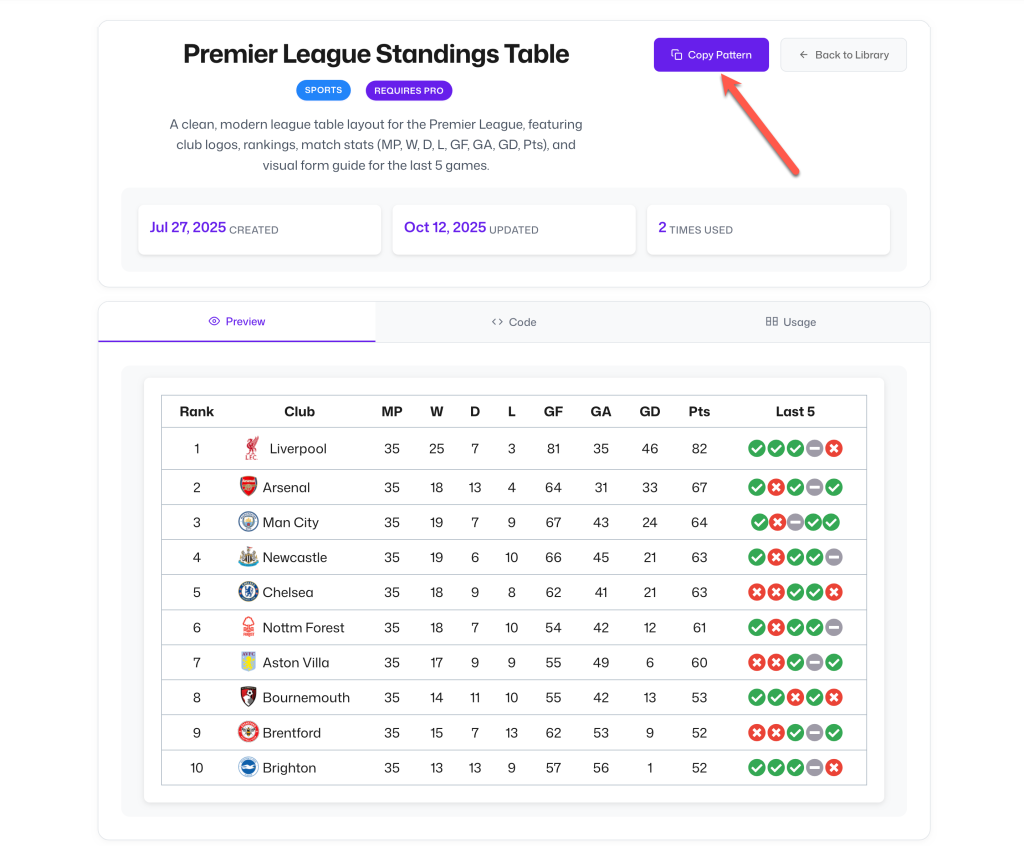
Step 3: Paste the Pattern into WordPress Block Editor
Now, open the post or page where you want to add your league table.
In the WordPress block editor (Gutenberg), paste (Ctrl/Cmd + V) — and the entire table will appear instantly.
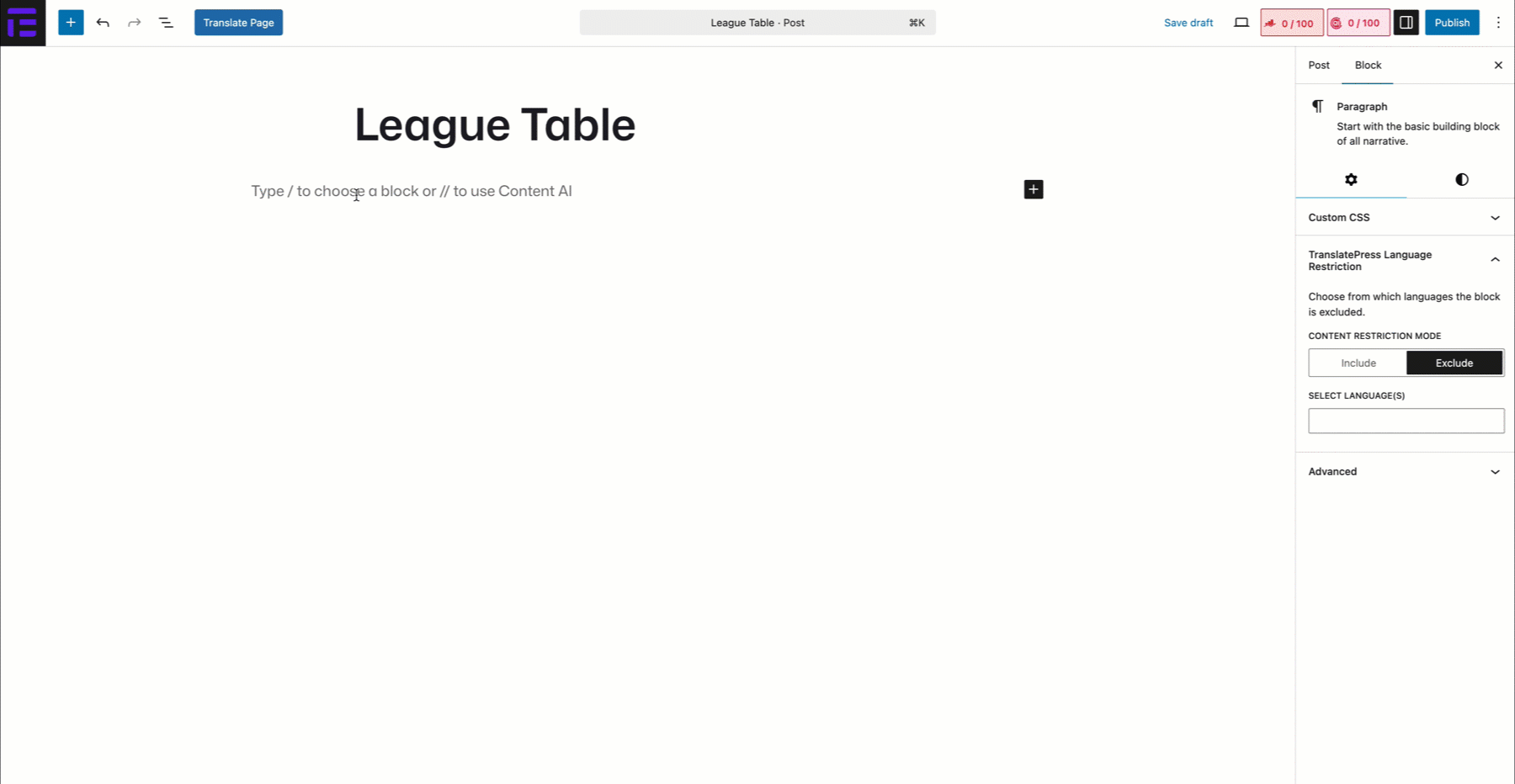
Schritt 4: Anpassen der Tabelle
You can easily:
- Replace the team names and logos
- Update match stats (Played, Won, Lost, Drawn, Points, etc.)
- Adjust colors, borders, or typography from the sidebar settings
- Add or remove rows and columns
That’s it — your League Table is ready in seconds without building it manually.
Method 2: Create a League Table from Scratch
If you prefer full control or want to design your own layout, follow this step-by-step process to create a league table manually.
Schritt 1: Installieren und Aktivieren des Tableberg-Plugins
Tischberg ist ein fortschrittliches Tabellenerstellungs-Plugin. Ohne ein solches fortschrittliches Tool können Sie keine umfassenden Ranglisten mit dem Standard-WordPress-Tabellenblock erstellen.
Um das Plugin zu installieren, gehen Sie zu Plugins > Neues Plugin hinzufügen. Holen Sie sich das Plugin durch Eingabe von Tischberg in das Suchfeld ein. Installieren und aktivieren Sie es, nachdem es unten erscheint.

Schritt 2: Fügen Sie den Tableberg-Block zu Ihrem Beitrag/Seiteneditor hinzu
Öffnen Sie den Beitrag/die Seite, auf der Sie die Rangliste erstellen möchten. Suchen und den Tableberg-Block hinzufügen durch Drücken der Taste (+) Symbol.

Definieren Sie die Zeilen- und Spaltennummer wie gewünscht. Für dieses Lernprogramm wählen wir die Zeilen- und Spaltennummer 6*11.
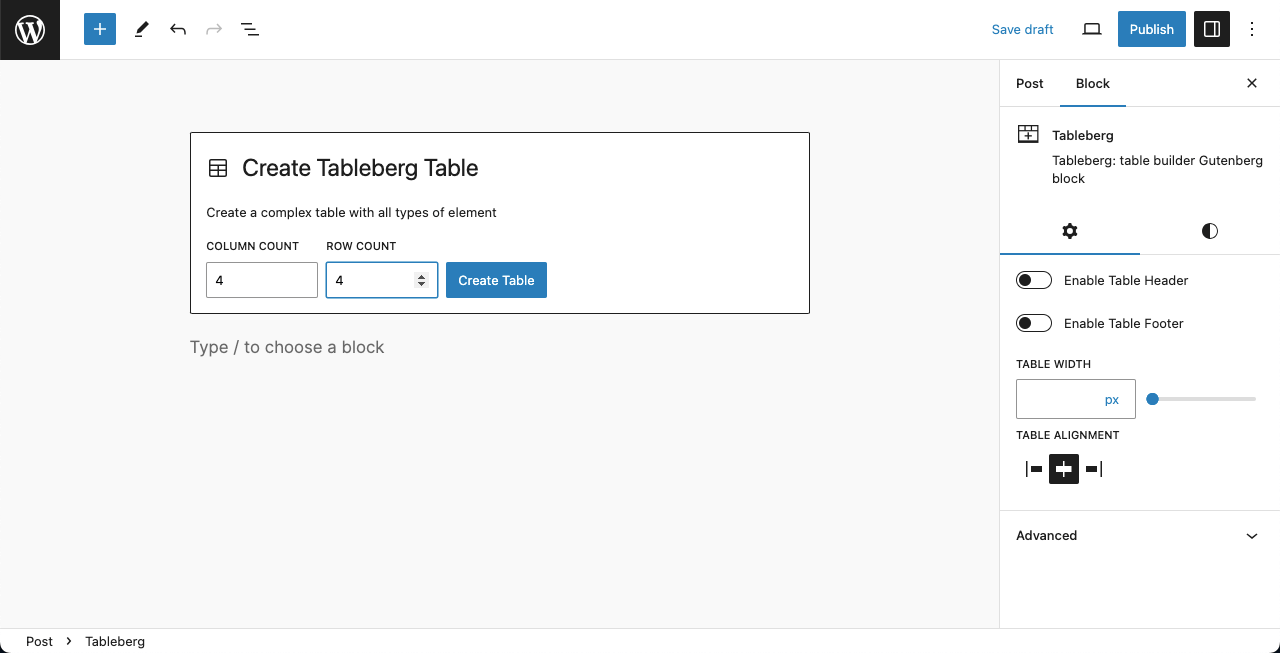
Das Tabellenlayout ist fertig. Als Nächstes fügen wir den Inhalt hinzu.

Schritt 3: Inhalt zur Tabelle hinzufügen
Die Art der Inhalte, die Sie der Tabelle hinzufügen, hängt weitgehend von der Sportart ab. Übliche Inhalte für eine Tabelle der Fußball-Bundesliga sind Position, Vereinslogo, Vereinsname, gespieltes Spiel, Tordifferenz, und Punkte.
# Position definieren (Pos)
Die Mannschaft mit den meisten Punkten steht in der Regel weiter oben in der Rangliste. Dieser Abschnitt befindet sich in der Spalte ganz links in der Tabelle. Sie können sehen, dass wir diese Spalte in der Tabelle erstellt haben.

# Logo und Vereinsnamen hinzufügen
Wir wollen den Vereinsnamen und das Logo unter demselben Spaltentitel unterbringen. Daher müssen die nächsten beiden oberen Spaltenzellen zusammengeführt werden. Wählen Sie sie durch Drücken von Umschalttaste + Rechtsklick (Windows) oder CMD + Rechtsklick (Mac).
Wählen Sie dann Zusammenführen von der Tabelle bearbeiten in der Symbolleiste. Sehen Sie sich das Video unten an. Danach haben wir den Titel mittig ausgerichtet.
Jede Zelle ist mit einem Gutenberg-Block versehen. Durch Anklicken des (+) Symbolkönnen Sie der Tabelle auch andere Arten von Inhalten hinzufügen. Für Logos wählen wir die Bildblock.

Wie Sie sehen können, haben wir der Tabelle Vereinslogos hinzugefügt. Machen Sie sich keine Sorgen, wenn die hochgeladenen Bilder groß sind. TableBerg erlaubt Ihnen, sie durch Ziehen anzupassen.

Als Nächstes fügen Sie die Vereinsnamen jeweils neben den Logozellen ein.

# Gespielte Spielnummer, Tordifferenz und Punkte hinzufügen
Das ist ganz einfach. Ähnlich wie bei der Position können Sie auch hier die Anzahl der gespielten Spiele, die Tordifferenz und die Anzahl der Punkte für jeden Verein mit einfachem Text hinzufügen. Sie können sehen, wie wir es im folgenden Bild gemacht haben.

Schritt 04: Stilisierung des Tisches
Mit Tableberg können Sie Ihrer Tabelle verschiedene Ebenen der Stilisierung und Anpassung hinzufügen. Mit der Gutenberg-Symbolleiste können Sie Anpassen der Ausrichtung und Kühnheit des Inhalts der Tabelle.
Wie Sie sehen, haben wir den Großteil des Inhalts auf der Tabelle zentral ausgerichtet und mit Fettdruck versehen.
Als nächstes können Sie die Text- und Hintergrundfarbe, Typografie, Schriftgröße, und Tischgröße in der rechten Seitenleiste. Hoffentlich können Sie sie selbst machen.

Schritt 05: Ändern Sie die Tabellenbreite und die Zeilenfarben
Wenn Sie viel Inhalt haben, möchten Sie vielleicht die Breite der Tabelle vergrößern. Wählen Sie die gesamte Tabelle aus, indem Sie auf das Symbol TableBerg Symbol auf der Symbolleiste dreimal hintereinander.
Die Registerkarte Einstellungen wird in der rechten Seitenleiste angezeigt, wo Sie auch die Tabelle Breite Option. Sie können die Breite der Tabelle erhöhen, indem Sie den Wert hier einstellen.

Kommen Sie zum Registerkarte "Stile. Unmittelbar darunter erhalten Sie Optionen zum Ändern der Hintergrundfarbe der geraden und ungeraden Zeilenspalten. Machen Sie es selbst.

So können Sie eine Rangliste in WordPress erstellen.
Video-Anleitung
Abschließende Anmerkung!
Sportbegeisterte Menschen sind immer sehr daran interessiert, die Neuigkeiten ihrer Lieblingsmannschaften und -spieler zu erfahren. Sie können eine Tabelle in WordPress erstellen und ihre Links in den sozialen Medien teilen, damit die Leute Ihre Website besuchen.
Mit diesem Plugin können Sie auf ähnliche Weise Tabellen für eCommerce-Produkte erstellen. Lernen Sie wie man eine Produktvergleichstabelle mit Tableberg erstellt.


